金舟截图软件矩形截图功能怎么操作使用
- 来源: 金舟软件
- 作者:
- 时间:2025-03-06 18:05:07
金舟截图软件是一款功能强大的截图软件,支持全屏截图、OCR识别、图片编辑、快捷键截图、图像编辑、合并、尺子、生成二维码等常见功能,有些小伙伴不知道金舟截图软件矩形截图功能怎么操作使用。下面金舟小编就来为您演示具体操作步骤。
一、视频教程
二、操作步骤
在电脑上打开金舟截图软件,打开后,选择【屏幕截图】—【矩形】,矩形截图中,分成三个部分:
1、矩形区域
(1)选中【矩形区域】,然后进行截图,在截图上方,有多种工具可选择;
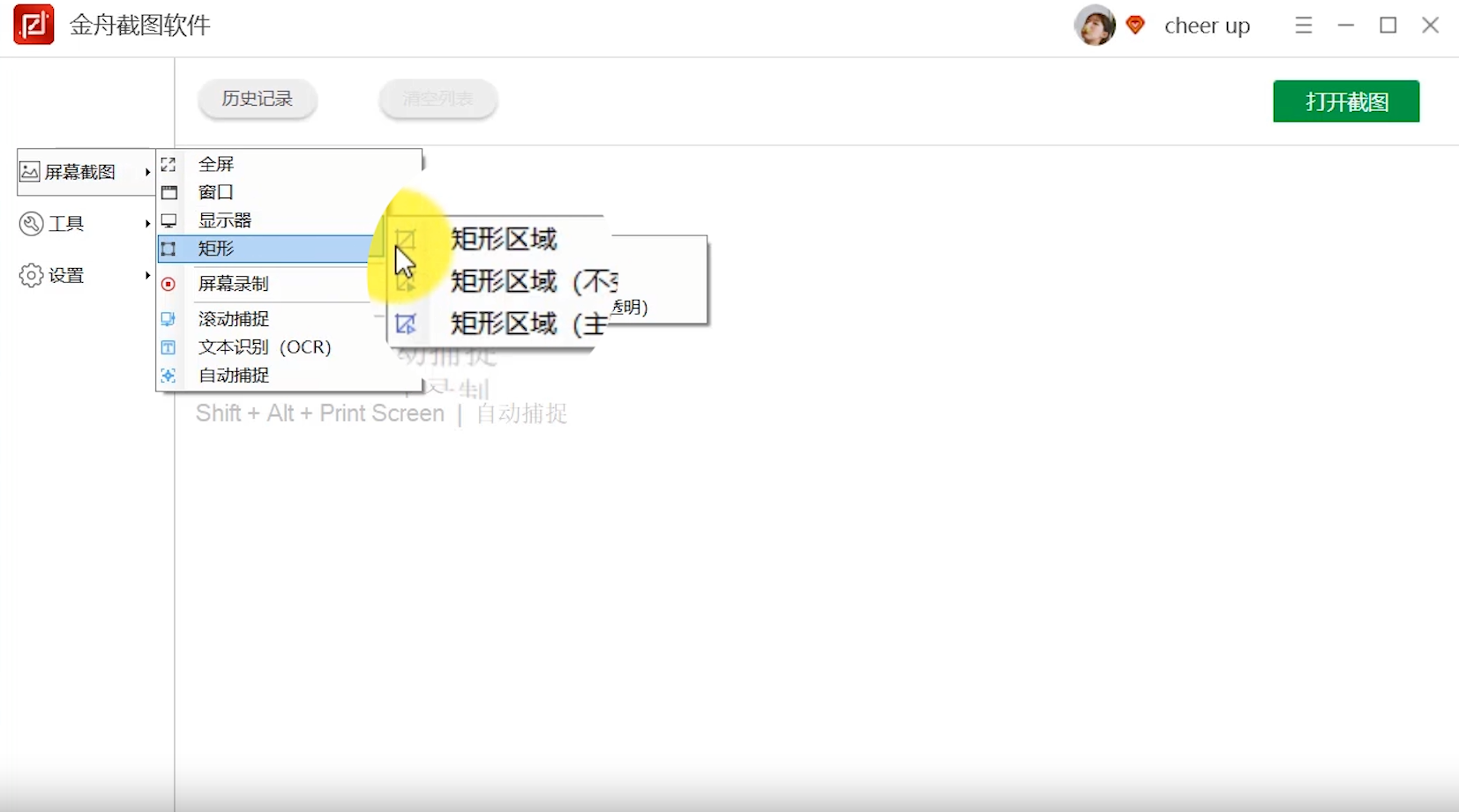
(2)可选择区域形状,绘图,添加文字等,编辑完成,框选截图即可;
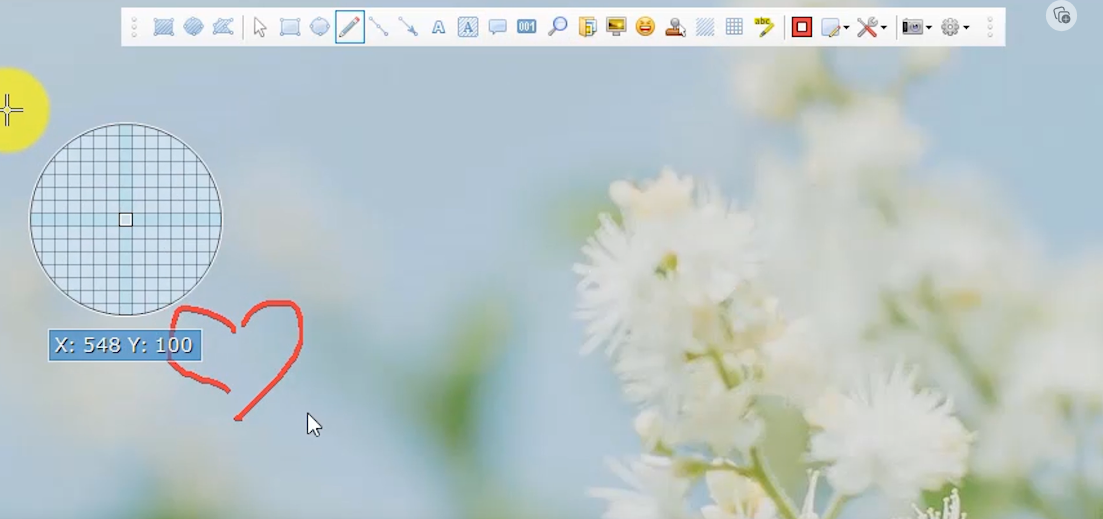
(3)截图完成,右下角即会出现截图图片。
2、矩形区域(不变暗)
选中功能,框选需要截图区域,截图完成,此时,打开图片查看,图片周围没有变暗,是光亮的
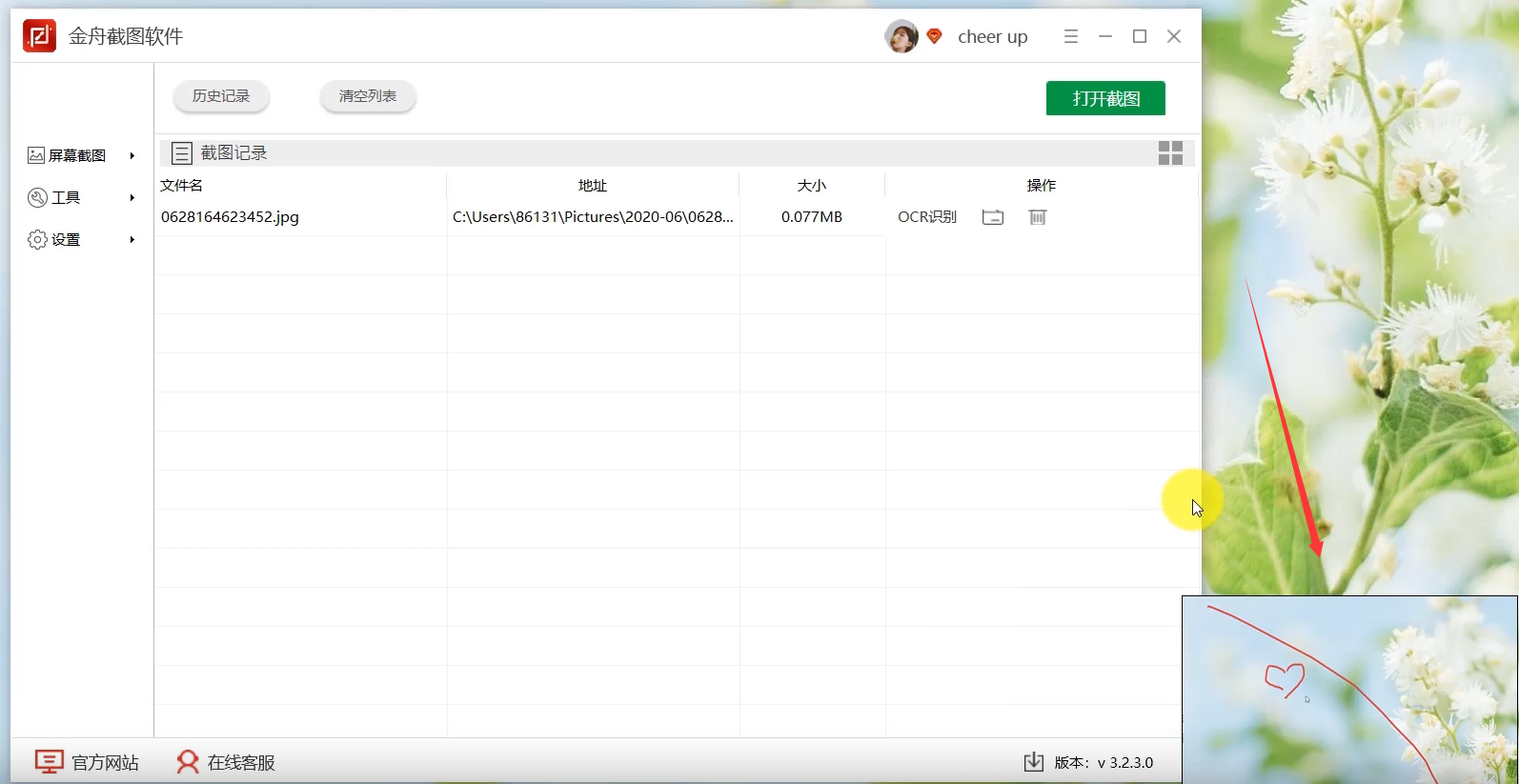
3、矩形区域(主窗口透明)
(1)此功能适用于截图视频画面,将准备好的视频文件打开,选中该功能,框选需要截图的区域;
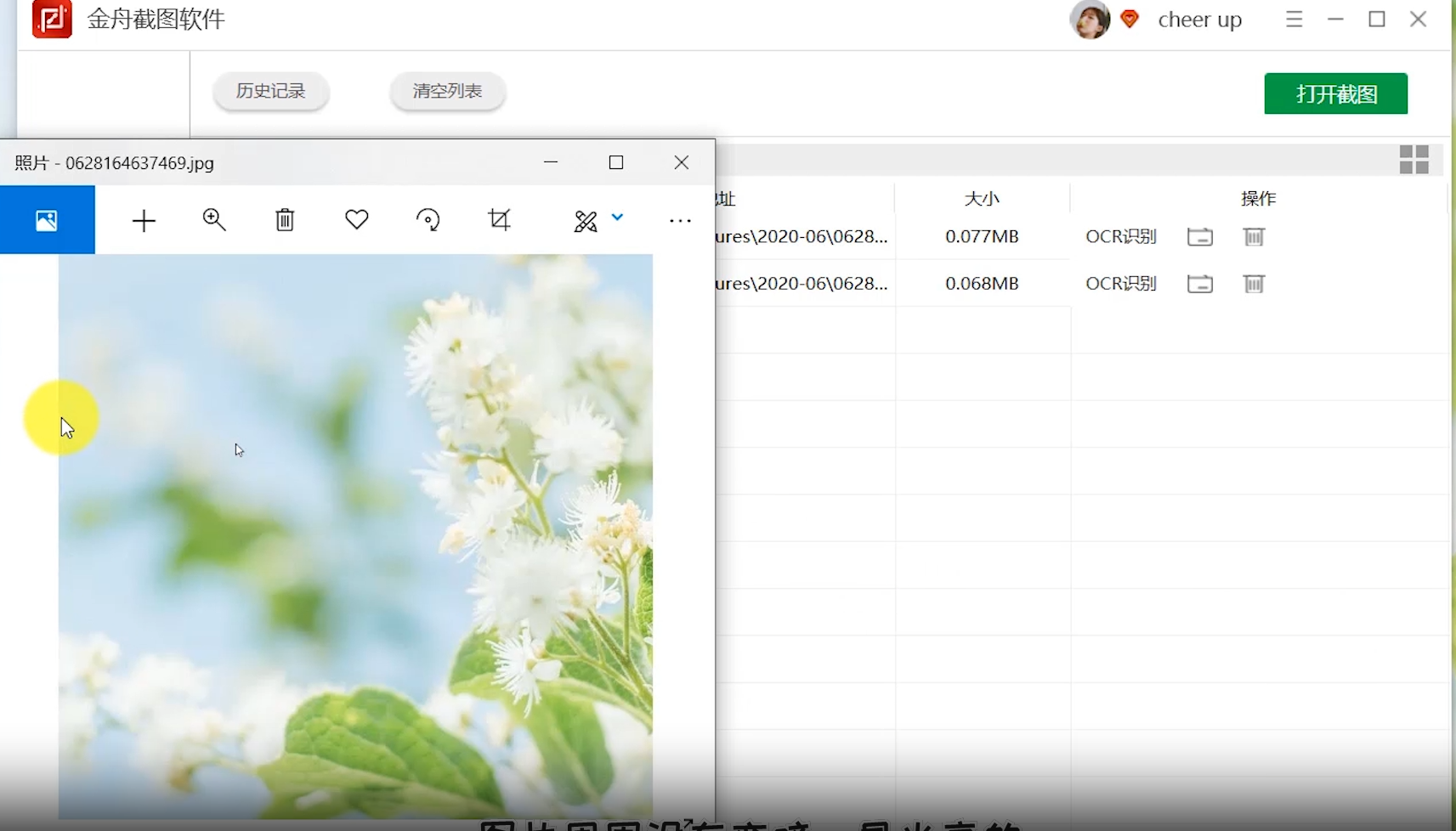
(2)无需暂停视频,直接在视频播放状态下截取视频画面;
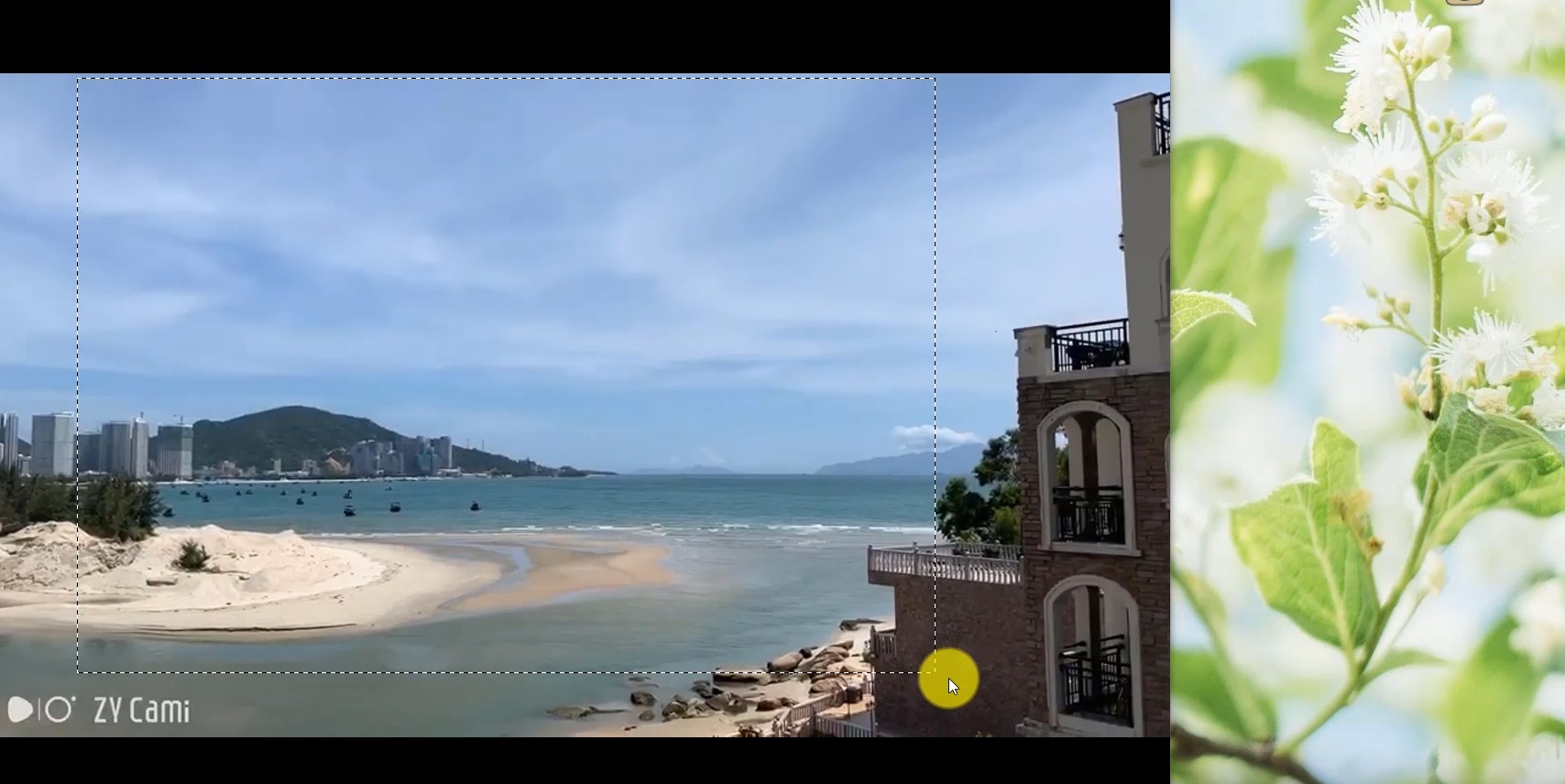
(3)截图完成,最后,可点击打开文件夹查看截图的图片。
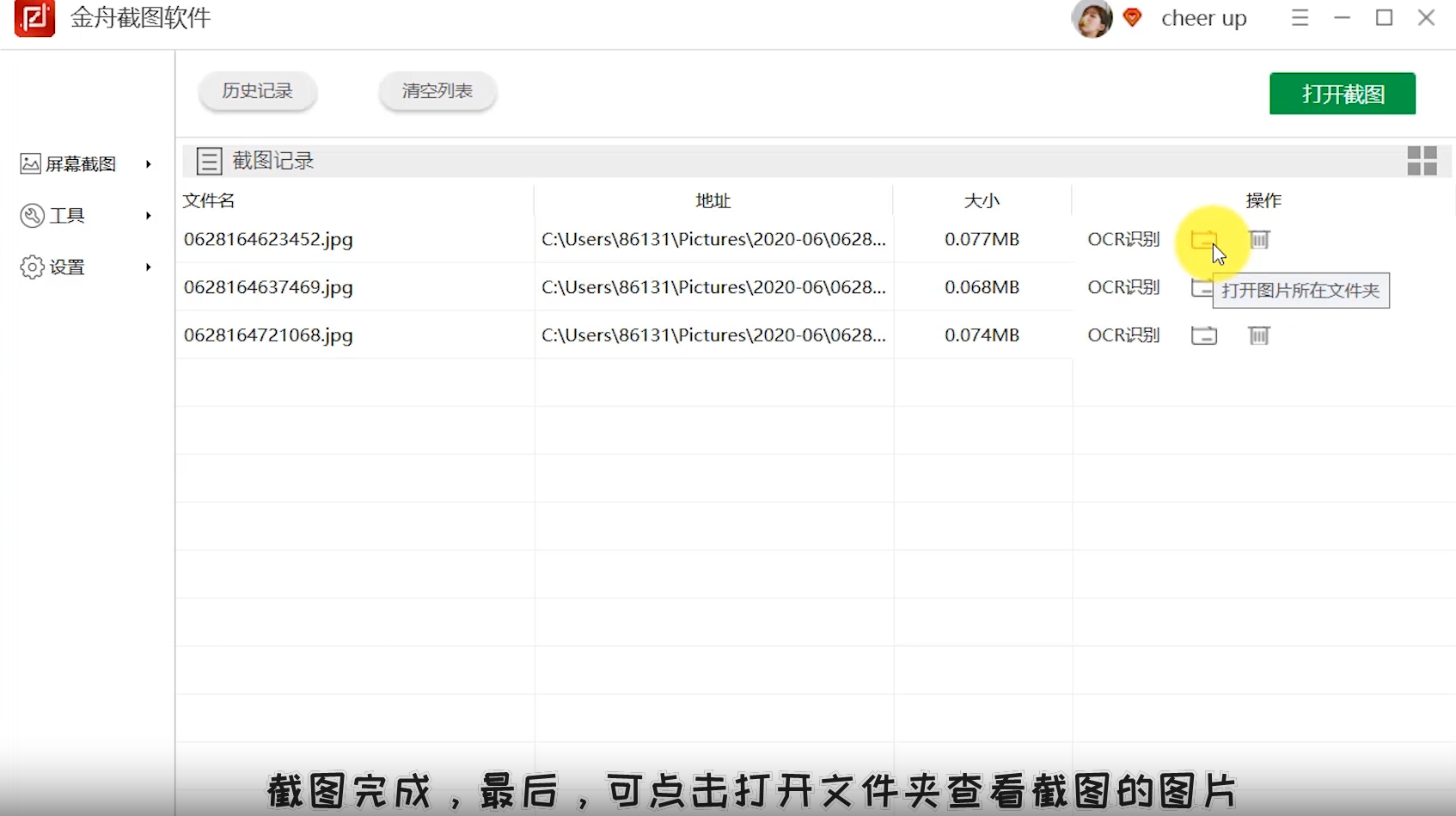
如需了解更多资讯可访问金舟软件官网!
推荐阅读:







































































































 官方正版
官方正版
 纯净安全
纯净安全









